
スポンサーリンク
※サイト運営にサーバーは必須です※
~このサイトもエックスサーバー![]() を使用しています~
を使用しています~
![]()
目次
WordPressで直接文章を下書きしたくない3つの理由
WordPressで直接文章を書くのは不便で仕方がない。
まず、画面が小さい。
小さい画面の中で、文字を打ち込むのはしんどい。
フルスクリーン機能をうまく利用するという手はあるにはある。
だが、画像に対して文字が回り込んでしまうなど……思うようにいかない。
次に困るのが、途中で「ビジュアル」モードから「テキスト」モードに切り替えた時、「テキスト」モードで、先頭に戻ってしまう。
「ビジュアル」モードで編集していた部分が「テキスト」モードでどこに対応するか探すに手間取る。htmlをいじくりたい場合、対応箇所を見つけるために、スクロールか検索をわざわざしないといけない。
この、「ビジュアル」モードと「テキスト」モードの行き来で集中力が下がる。
※なぜか、「テキスト」モードから「ビジュアル」モードへの切り替えは、対応しており、きちんと編集部分が引き継がれて表示される。(バージョン4.5.3)
最後に、いきなりネット接続が切れたときに、データがぶっ飛んでしまう危険性を孕んでいること。
WordPressで直接編集しているということは、ネット通信して、データを送っていることに他ならない。もしも、きちんと保存していない状況で、ネットの接続が切れると途中のデータが消える。ネットとの接続が不安定な場合はこの危険性が増す。
ということで、私はオフラインで下書きしている。
この記事では、いくつかのWordPressの下書きする方針を書きたい。
※どの方法も一長一短ある。私自身、最適なWordPressの下書き方法を、今なお探っている求道者のつもり。
1:プレーンテキストとして貼り付ける(Ctrl+Shift+V)
Wordは、「てにをは」などのミスをすると指摘してくれる文章校正機能が便利。もしも、Wordがパソコンに入っているのなら、活用しない手はない。
Wordで下書きが完了したら、「Ctrl+A」で全体を選択して、「Ctrl+C」でコピー。
WordPressの「ビジュアル」モードの部分で、「Ctrl+Shift+V」でプレーンテキストとして貼り付けると完成。
プレーンテキストとして貼り付けると、Wordで下書きした見た目が反映される。
プレーンテキストとはレイアアウトなどの装飾情報を含まないテキストである。
そのため。Word上で装飾しても、プレーンテキストを利用した場合は、装飾情報は反映されない。
メリット:Wordでの下書きがほぼ反映される
デメリット:装飾はできない(プレーンテキストとして貼り付けた際に装飾情報が反映されない)
2:(普通に)貼り付ける(Ctrl+V)
プレーンテキストとして貼り付けを使う方法と違って、ある程度の下書きの段階で装飾することが可能である。
例えば、「ホーム」の「スタイル」にある「見出し1」、「見出し2」。
Wordの「見出し1」、「見出し2」はそのままWordpressの「見出し1」や「見出し2」に対応する。
つまり、「見出し2」が<h2>~</h2>のタグに対応している。
(以下が「見出し2」として装飾している際の画像)
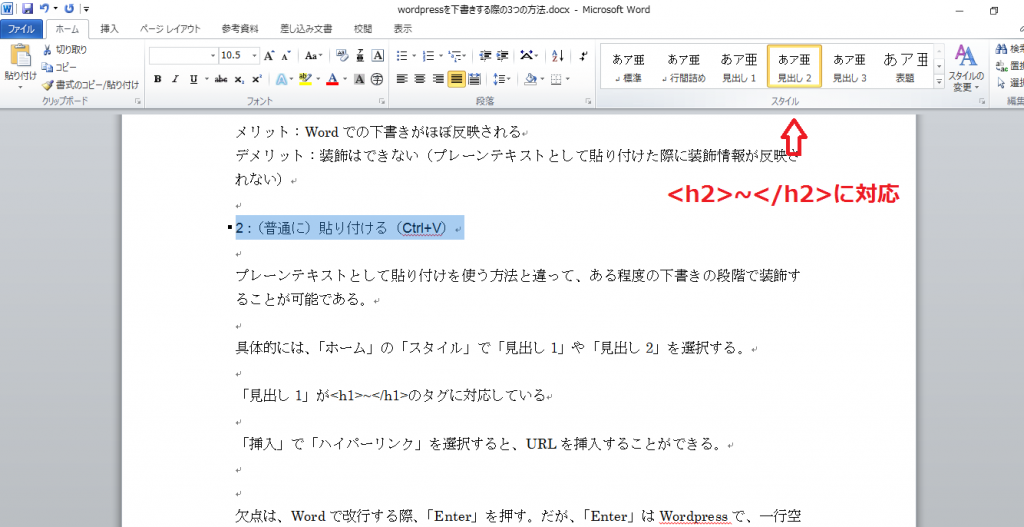
他にも「挿入」で「ハイパーリンク」を選択すると、URLを挿入することができる。
欠点は、Wordで改行する際、ほとんどの人は「Enter」を押すだろう。だが、「Enter」はWordpressで、一行空けることに対応する。
そのため、そのままコピーして貼り付けると、Wordpress上ではやたらと隙間のある文章になってしまう。
Wordで改行する際に、Wordpressに合わせて「Shift+Enter」を押して、改行しないといけない。
これがめんどくさいと感じる人は一番目に紹介したプレーンテキストとして貼り付ける方法をおすすめする。
メリット:ある程度Word上で装飾ができる
デメリット:改行する時、「Enter」でなく、「Shift+Enter」を押して、改行しないといけない
番外:「Windows Live Writer」を利用
ここでは、Wordを使わない方法を紹介する。
「Windows Live Writer」というソフトをこ存じだろうか?
Microsoftが提供しているブログエディタ用のフリーのソフトである。
Wordに似た形式だが、よりサイトの下書きを書くために特化したソフトである。
悪いソフトではないが、複数のパソコンで下書きを共有したい場合はひと手間かかる。
外部参照記事:[Mesh][SkyDrive] Windows Live Writer の下書きフォルダーを SkyDrive で同期する
(http://shinichiaoyagi.blogspot.jp/2013/02/meshskydrive-windows-live-writer.html)
メリット:Word以上に下書き段階で装飾を決めておくことができる
デメリット:複数のPCで下書きを共有したい場合、設定が面倒
※他にも、「Scribefire」というフリーソフトがなかなか使えるという噂を聞いたことがある。
~プログラミングを勉強してみませんか?~
TechAcademy [テックアカデミー] ![]() は無料の体験講座が用意されているので、気軽に体験できます。
は無料の体験講座が用意されているので、気軽に体験できます。
※私(サイト主)も無料体験講座を実際に受けてみました(→感想)





